
Interfețele liniei de comandă pot fi plictisitoareși mereu par să lipsească de paltoanele proaspete de vopsea aplicate liberal în restul Windows. Iată cum puteți adăuga o rambursare de culoare în promptul de comandă și faceți-l unic.
În mod implicit, promptul de comandă Windows este text alb pe un fundal negru. Se termină treaba, dar poate doriți să adăugați ceva culoare.

Pentru a obține o imagine de ansamblu a ceea ce putem face cu comanda culoare, să introducem:
culoare /?
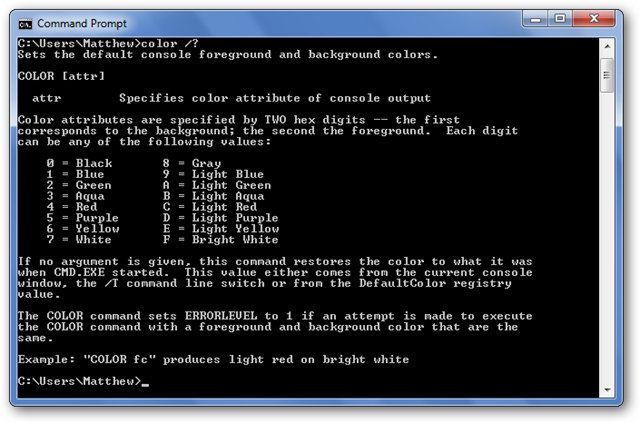
Pentru a obține culoarea dorită, introduceți culoarea, apoi opțiunea pentru culoarea de fundal urmată de culoarea fontului. De exemplu, să facem un aspect de modă veche pe negru, introducând:
culoare 02
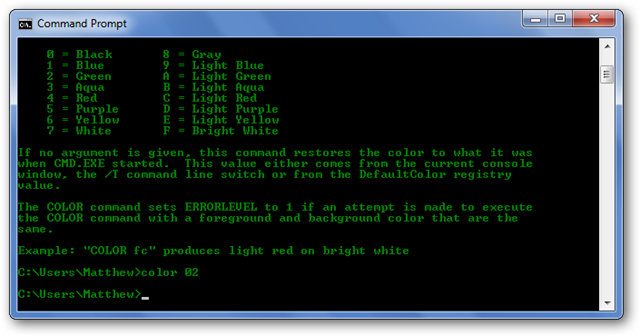
Există o serie de combinații diferite pe care le puteți face, cum ar fi acest fundal negru cu text roșu.
culoare 04
![sshot-2010-05-05- [14-55-24]](/images/commandline/how-to-personalize-the-windows-command-prompt_5.png)
Nu o poți încurca prea mult. Comanda de culoare nu vă va permite să setați atât fontul, cât și fundalul la aceeași culoare, ceea ce ar face imposibil de citit. De asemenea, dacă doriți să reveniți la setările implicite, introduceți doar:
culoare
Acum ne întoarcem la alb-negru.
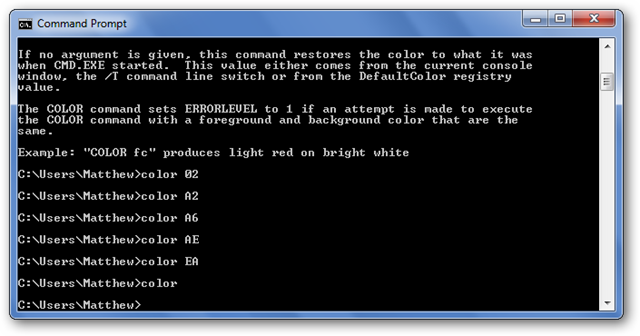
Personalizați promptul de comandă fără comenzi
Dacă preferați să schimbați culoarea fără a introduce comenzi, trebuie doar să faceți clic pe pictograma Prompt de comandă din colțul din stânga sus al ferestrei și selectați Proprietăți.

Selectați fila Culori, apoi alegeți culoarea dorită pentru textul ecranului și fundalul. De asemenea, puteți introduce propria combinație de culori RGB dacă doriți.

Aici am introdus valorile RGB pentru a obține o culoare de fundal violet precum Ubuntu 10.04.
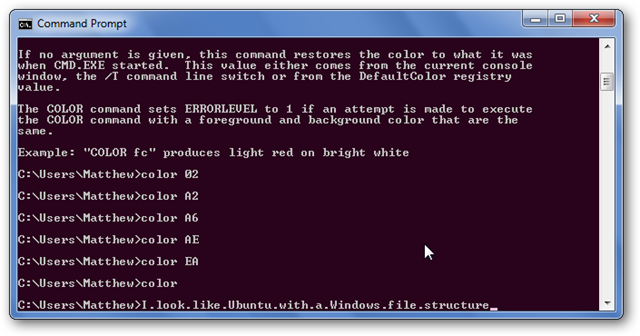
Înapoi în dialogul Proprietăți, puteți schimba, de asemenea, fontul Prompt Command din fila font. Alegeți orice font dorit atâta timp cât cel pe care îl doriți este unul dintre cele trei enumerate aici.

Personalizările pe care le faceți prin dialogul Proprietăți sunt salvate și vor fi utilizate de fiecare dată când deschideți Prompt Command, dar orice personalizare pe care o faceți cu comanda Color sunt numai pentru acea sesiune.
Concluzie
Indiferent dacă doriți să faceți promptul de comandă suficient de luminos pentru a provoca o arsură solară sau un stil vechi suficient pentru a speria un operator mainframe, cu aceste setări, puteți face comanda Prompt un pic mai unică.








